Como criar um cenário do Amazon QuickSight
Os usuários Pro do Amazon QuickSight podem criar cenários nos painéis do QuickSight ou na seção Cenários na página inicial do QuickSight. Os usuários podem criar quantos cenários precisarem. Cada usuário pode ter até três cenários ativos ao mesmo tempo. Cada conta do QuickSight é compatível com até dez cenários ativos por vez. Use o procedimento a seguir para criar um cenário no Amazon QuickSight.
Criar um novo cenário
-
Abra o console do QuickSight
. -
Execute uma das seguintes ações:
-
Abra qualquer painel e procure uma destas opções:
Escolha Analisar este painel em um cenário, se disponível, na parte superior do painel.
Em um elemento visual no painel, abra o menu suspenso e escolha Explorar cenário.
Escolha Criar e, em seguida, Cenário.
-
Na página inicial do QuickSight, escolha Cenários no painel de opções. Na página Cenários que é exibida, escolha Novo cenário.
-
-
O novo cenário é exibido. Na caixa de texto, descreva o problema que você deseja resolver. Essa entrada é o ponto de partida para todas as dinâmicas e manipulações de dados que ocorrerão no cenário. A descrição que você fornecer pode variar de abrangente a bem específica. Por exemplo, “analisar tendências de uso” ou “computar mudanças de uso mês a mês e ano a ano com base nos dados do mês passado”. A captura de tela a seguir mostra um novo cenário do Amazon Q no QuickSight.
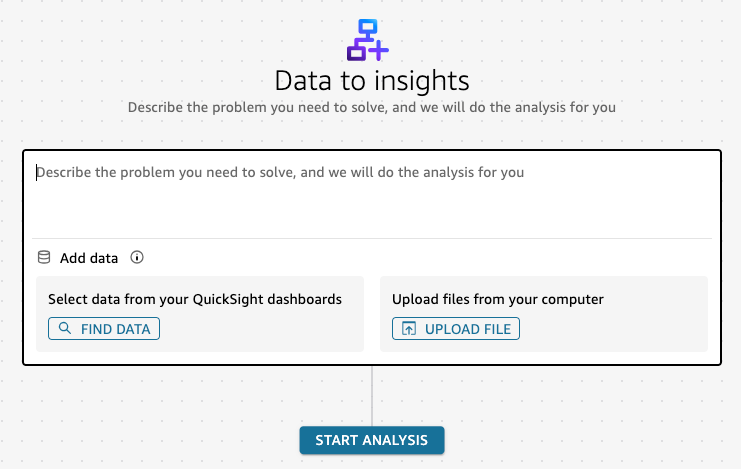
-
Adicione os dados que você deseja usar no cenário. Você pode escolher dados dos painéis do QuickSight ou fazer upload de arquivos do seu computador. Quando você escolhe dados de um painel, uma pré-visualização dos dados selecionados é gerada para você analisar. Para obter mais informações sobre a pré-visualização e edição de dados em cenários do QuickSight, consulte Como trabalhar com dados em um cenário do Amazon QuickSight.
Os limites a seguir se aplicam aos dados usados em um cenário:
-
É possível adicionar até dez fontes de dados a um cenário.
-
Até 20 elementos visuais podem ser selecionados em um painel por vez.
-
Os arquivos enviados devem estar no formato
.xlsxou.csve não podem exceder 1 GB. -
As fontes de dados podem ter até 200 colunas.
Se você não adicionar dados ao cenário, o Amazon Q pesquisará automaticamente seus painéis do QuickSight para encontrar dados relacionados à instrução do problema da etapa anterior.
-
-
Escolha INICIAR ANÁLISE.
Quando você inicia uma análise em um cenário do QuickSight, ele prepara seus dados para análise e retorna um novo thread. O thread contém prompts gerados que podem ser usados para resolver o problema que você descreveu no cenário. Um thread é uma conversa contextual baseada em turnos que consiste em prompts do usuário e respostas do Amazon Q que você pode usar para detalhar um cenário específico. Você pode usar threads para escrever prompts que presumem que o Amazon Q se lembra do que foi discutido anteriormente no thread. Você pode escolher um prompt para continuar o thread ou escolher o sinal de adição (+) acima do thread para iniciar um novo. O novo thread usa um prompt diferente do primeiro thread que você criou. Para obter mais informações sobre como trabalhar com threads, consulte Como trabalhar com threads em um cenário do Amazon QuickSight.